Lorsque Adobe a créé le format de document protégé, c’était dans le noble objectif de garder les fichiers cohérents et inchangés sur toutes les plateformes. Et bien qu’il soit très facile d’afficher des fichiers PDF avec une multitude d’applications et de navigateurs Web, la création d’un PDF est un peu plus délicate.
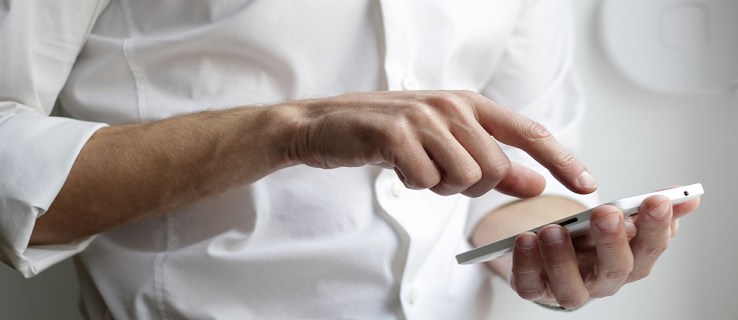
Heureusement, Android a un excellent support pour la manipulation de PDF. Grâce à une vaste gamme d’applications disponibles, vous pouvez créer et modifier des fichiers PDF sur votre téléphone portable ou votre tablette.
Façons de créer un PDF
Selon le type de contenu que vous souhaitez transformer en PDF, il existe deux scénarios courants.
L’une consiste à numériser un document et à le transformer en PDF. C’est très bien si vous souhaitez archiver du contenu pour vous-même ou le partager avec quelqu’un d’autre. L’autre est lorsque vous souhaitez créer un PDF à partir d’un document existant ou d’une page Web.
Quel que soit votre besoin, la génération de PDF devient assez facile si vous utilisez les bonnes applications.

Numérisation vers PDF
Préinstallé sur presque tous les appareils Android, Google Drive vous permet de numériser en PDF par défaut. Si, par hasard, vous n’avez pas Google Drive sur votre appareil, vous pouvez l’installer sur jeu de Google.
Pour numériser un document au format PDF, suivez les étapes ci-dessous.
- Ouvrez l’application Google Drive sur votre appareil mobile.
- Sur l’écran principal, vous devriez voir un signe plus coloré dans le coin inférieur droit. Appuyez dessus.
- Le menu « Créer nouveau » apparaîtra, alors appuyez sur l’option « Numériser ».
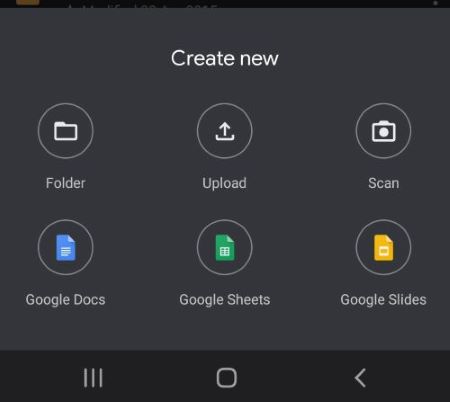
- Cela ouvrira votre application appareil photo. Prenez une photo du document que vous souhaitez transformer en PDF.
- L’aperçu de l’image apparaît. Si cela semble bon, appuyez sur « OK ». Si vous n’êtes pas satisfait du résultat de l’image, appuyez sur « Réessayer » pour reprendre la photo.
- Si vous avez appuyé sur «OK», vous devriez maintenant voir quelques options en bas. Ceux-ci vous permettent de modifier l’image. Vous pouvez changer le jeu de couleurs en noir et blanc ou en couleur, ainsi que faire pivoter et rogner l’image.
- Une fois que vous êtes satisfait du résultat final, appuyez sur « Enregistrer » dans le coin inférieur droit.
- Le menu suivant vous permet de modifier le nom du fichier. Choisissez le compte Google Drive dans lequel vous souhaitez enregistrer, puis sélectionnez le dossier de destination. Veuillez noter que vous ne pourrez pas enregistrer le PDF directement sur votre téléphone de cette façon. Pour ce faire, vous pouvez le télécharger à partir de Google Drive ultérieurement.
- Après avoir préparé le fichier, appuyez sur « Enregistrer » et vous avez terminé.
Pour accéder au PDF, appuyez sur l’icône de dossier dans le coin inférieur droit de l’écran principal de l’application. Maintenant, accédez simplement à la destination de fichier choisie à l’étape 8 pour accéder à votre nouveau PDF.
Création de fichiers PDF à partir d’autres fichiers
Il existe de nombreux types de fichiers que vous pouvez transformer en PDF. Il s’agit notamment d’images que vous pouvez ouvrir à partir de l’application Galerie, de certains fichiers Microsoft Office, etc. Vous pouvez même créer un PDF à partir d’un PDF, ce qui peut être très pratique.
Depuis les fichiers Microsoft Office
Avant de continuer, veuillez vérifier si vous avez installé la version gratuite de Microsoft Mot, Exceller, et Power Point applications pour Android. Cela vous permet d’ouvrir des formats de fichiers tels que .txt, .doc, .docx, .xls, .xlsx, .ppt, .pptx, etc.
- Accédez au fichier que vous souhaitez convertir et appuyez sur pour l’ouvrir.
- Selon le type de fichier, il s’ouvrira dans Word, Excel ou PowerPoint.
- Une fois le fichier ouvert, appuyez sur le menu « Options ». Ce sont les trois points dans le coin supérieur droit.
- Appuyez sur « Imprimer ».
- Étant donné que les appareils mobiles ne se connectent généralement pas aux imprimantes physiques, le format d’impression par défaut est PDF. Pour vous assurer qu’il est correctement configuré, consultez le menu déroulant dans le coin supérieur gauche de l’écran. Il devrait afficher «Enregistrer au format PDF». Sinon, modifiez le paramètre en appuyant sur ce qu’il dit, puis choisissez l’option «Enregistrer au format PDF».
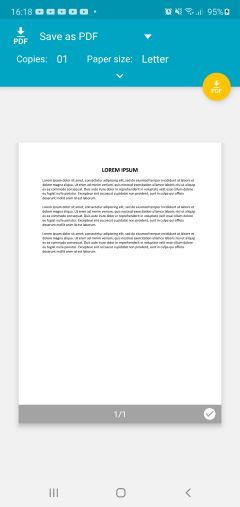
- Avec ce tri, vous pouvez également accéder à des paramètres supplémentaires en appuyant sur la flèche vers le bas. Il se trouve juste en dessous du texte « Format papier: ». Cependant, cela ne fera pas beaucoup de différence lors de la création d’un PDF.
- Appuyez maintenant sur le bouton «PDF» dans la partie supérieure droite de l’écran.
- Choisissez l’emplacement où vous souhaitez enregistrer votre PDF.
- Enfin, appuyez sur « Enregistrer » en bas de l’écran pour terminer le processus.
À partir de fichiers PDF
Bien que cela semble redondant, la création d’un PDF à partir d’un PDF peut être très utile. Par exemple, vous pouvez créer des manuels d’utilisation multilingues en supprimant tous les éléments supplémentaires dont vous n’avez pas besoin. Cela peut les rendre plus faciles à lire et économiser de l’espace de stockage.
- Ouvrez un fichier PDF avec n’importe quelle application compatible.
- Appuyez sur le menu à trois points dans le coin supérieur droit.
- Appuyez sur « Imprimer ».
- Désélectionnez toutes les pages que vous ne souhaitez pas inclure dans le nouveau fichier PDF. Vous pouvez le faire en appuyant sur chacun ou vous pouvez utiliser les paramètres d’impression:
une. Ouvrez le menu des paramètres d’impression (voir l’étape 6 de la section précédente).
b. Appuyez sur le menu déroulant « Pages ».
c. Sélectionnez « Plage de X », où X est le nombre de pages de document.
ré. Choisissez les numéros de page ou une plage de pages que vous souhaitez conserver. - Fermez maintenant le menu des paramètres d’impression et enregistrez votre nouveau PDF. Pour cela, consultez les étapes 7 à 9 de la section précédente.
À partir d’une page Web
Si vous souhaitez enregistrer une page Web au format PDF, vous pouvez le faire à partir de n’importe quel navigateur Web mobile. Appuyez simplement sur le bouton à trois points dans le coin supérieur droit de votre navigateur Web et sélectionnez «Imprimer».
Lorsque l’aperçu s’ouvre, vous pouvez même choisir les parties de la page Web que vous ne souhaitez pas conserver. Maintenant, enregistrez votre PDF et c’est tout.
PDF en déplacement
J’espère que vous savez maintenant comment créer des fichiers PDF de plusieurs façons. Pouvoir le faire sur votre téléphone améliore certainement la productivité. Imaginez simplement les étapes et le temps que vous pouvez économiser en évitant d’avoir à utiliser un scanner ou une imprimante.
Avez-vous réussi à créer un PDF sur votre appareil Android? Quelle méthode préférez-vous? Partagez vos idées dans la section des commentaires ci-dessous.
